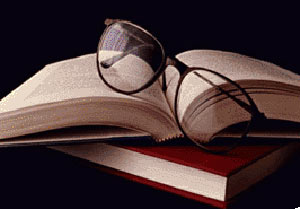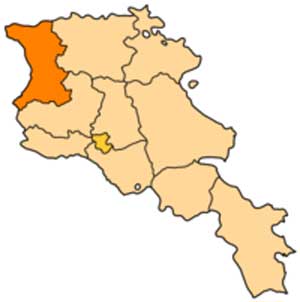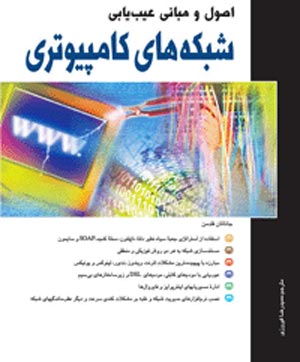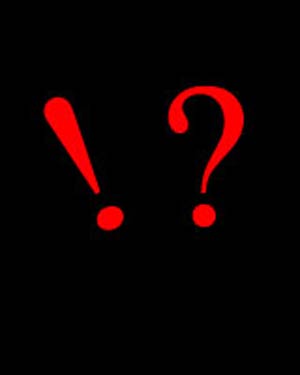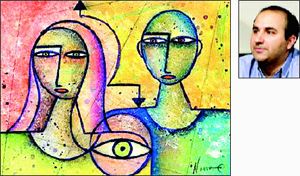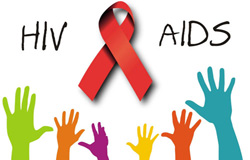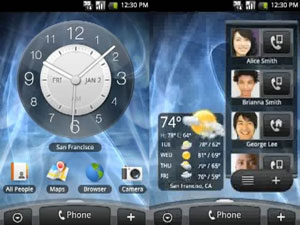جمعه, ۱۴ اردیبهشت, ۱۴۰۳ / 3 May, 2024
آیا افزایش حافظه RAM در كامپیوتر همیشه امكان پذیر است

افزایش حافظه RAM در سیستم عاملهای ویندوز متفاوت بوده و افزایش بیش از حد آن بسته به نوع سیستم عامل، باعث فشار آوردن به سیستم می شود.
با وجودیکه كه ویندوزهای ۹۸ و ME، بــا RAM هــای بــیش از ۵۱۲ مگا بایت مشكل داشته و پذیرای آن نیستند، اما ویندوزهای ۲۰۰۰ و XP قادرند كه RAM های بالای ۵۱۲ مگا بایت را هم پشتیبانی كنند.
برای پاسخ به این سوال كه آیا ویندوز XP نسبت به نسخه های قبلی ویندوز از توانایی سیستم بالاتری برخوردار است یا نه، ما آن را با ویندوز ۹۸ SE، ME و ۲۰۰۰ مقایسه كرده ایم.
وینـــدوز XP دارای هــر دو هسته مــركزی در ویـندوزهـای ۹x و NT می باشد و بنــابرایـــن هـــــم مـــی توانــد بـــــــه صــــــورت FAT(File Alocation Table) و هــم بـه صـــورت (NTFS(NT File System عمل كند. این نسخه از ویندوز، یعنی XP، از همان ابتدا و در بطن خود، ۲ نوع جدول تنظیم كننده فایل را برای هر دو فایل سیستم دارا است. از این رو ویندوز XP را با هر دو نوع سیستم، یعنی FAT و NTFS، آزمایش كردیم.
در این آزمایش، ویندوز ۹۸ SE و ME را فقط با FAT ۳۲ و ویندوز ۲۰۰۰ را فقط با سیستم NTFS راه اندازی و استارت كردیم.
در روند آزمایش، همه سیستم های عامل می بایست دو تست راندمان (توانایی) زیر را شامل می شدند:
▪ یك ApplicationBenchmark SYSmark ۲۰۰۱ كه با RAM های ۱۲۸، ۲۵۶، ۵۱۲، ۱۰۲۴ مگا بایت آزمایش می شوند.
با این Benchmark، برنامه های كاربردی استاندارد مانند Word و Outlook كار می كنند تا عملی معمولی را بر روی كامپیوتر شبیه سازی كنند.
این آزمایش برای تشخیص عملكرد سیستم عامل در حین كار نقش تعیین كننده ای دارد.
▪ یک ۳D-Mark-۲۰۰۰ Grafik-Benchmark كه با RAM های ۱۲۸، ۲۵۶، ۵۱۲، ۱۰۲۴ مگا بایت آزمایش می شوند. ما حداقل مقدار حافظه RAM را MByte ۱۲۸ انتخاب كردیم.
مقدارهای قبلی برای سیستم های عامل قدیمی این نتیجه را دادند كه تجهیز آنها با حداقل RAM ۱۲۸ مگا بایت، بهبود عملكردشان خیلی سریع قابل لمس و مشاهده است.
هدف ما این بود كه آیا ویندوز XPبا حافظه های RAM بیشتر، راندمان بالاتر را بدنبال خواهد داشت؟ مجموعه تست ما از یك پنیوم III/۶۰۰e، یك مادر برد Tyan Trinity ۴۰۰۰ با اِسلات VIA، یك هارد Ultra-ATA DTLA-۳۰۷۰۱۵ ساخت شـــركت IBM و یــك كارت گرافیك۳d Prophet ساخت شركت Hercules با تراشه nVidia GeForce-۲۵۶ و ۳۲ مگا بایت حافظه DDR RAM تشکیل شده بود. به عنوان حافظه RAM مقادیر ۱۲۸، ۲۵۶، ۵۱۲ و ۱ گیگا بایت به صورت انتخابی استفاده شد.
ویندوز ۹۸ SE و ME قابلیت كار با RAM ۵۱۲ مگا بایت را نداشته و آن را پَس می زنند. بنابراین باید این مقدار در قسمت System.ini به آن اضافه شود.
برای دستیابی به فایل System.ini دو راه وجــود دارد؛ یکی اینــکه می توانید این فایل را در دایركتوری ویندوز با ۲ بار كلیك كردن بر روی آن را باز كنید. دوم اینکه با تایپ دستور Sysedit در سطر فرمان در منوی Start/Run، فایل System.ini را انتخاب كنید. سپس، پس از وارد كردن [vcache] بر روی صفحه باز شده، خط فرمان زیر را وارد كنید:
MaxFileCache = ۵۲۴۲۸۸
این حجم انتخابی برای حــافظه RAM بــر مبنای واحــد بیت (Bit) می باشد. تنظیم خود را از قسمت File و كلیك بر روی Save، ذخیره كنید. تازه پس از انجام این كارها قادر خواهید بود كه تحت ویندوز ۹۸ SE و ME با یك گیگا بایت RAM كار كنید.
همان طور كه در فهرست اینجا نشان داده شده است، این تنظیمات با تنظیم های دیگر توسط Benchmark فرقی نمی كند. این راه کارها به صورت فهرست وار در زیر آورده شده اند.
▪ درج كامل این دستور در سطر فرمان RUN به صورت زیر است:
MinFileCache = xxxx
MaxFileCache = yyyy
ChunkSize = ۵۱۲
به عنوان حداقل مقدار MinFileCache، یك هشتم (۸/۱)، و به عنوان حداكثر MaxFileCache، یك چهارم (۴/۱) حافظه RAM موجود توصیه می شود.
ChunkSize ارائه دهنده مقدار بسته ای است كه با آن VCache قادر است بخواند و بنویسد. این مقدار باید ۵۱۲ باشد.
▪ شما فایل ذخیره سازی را در System.ini با وارد كردن مقدار زیر تحت [۳۸۶Enh] فیکس می كنید.
MaxPagingFileSize = xxxx
MinPagingFileSize = yyyy
این مقدار نیز در واحد بیت (Bit) سنجیده می شود.
متخصصان بر سر مناسب ترین حجم فایل ذخیره سازی با هم اختلاف نظر دارند. پیشنهاداتی كه در این زمینه شده است بین ۵/۱ تا ۵/۲ برابر حافظه RAM نوسان می كند. برخی دیگر برای حافظه RAM و فایل ذخیره سازی، در مجموع مقدار ۵۱۲ مگا بایت را پیشنهاد می كنند.
▪ برای اینكه ویندوز ۹۸درست مانند ویندوز ۹۵ همیشه از حافظ RAM سریعتری استفاده كند - قبل از اینكه به فایل ذخیره سازی دسترسی یابد - باید كه شما مقداری را در System.ini اضافه كنید. برای این كار در قسمت عنوان [۳۸۶ Enh] سطر زیر را وارد كنید:
ConservativeSwapfileUsage = ۱
▪ دستور دیگری، فایلهای dll را پس از استفاده، از حافظه RAM خارج می كند. به طور معمول ویندوز این فایل ها را مدتی در حافظه RAM نگه می دارد، زیرا احتمال زیادی وجود دارد كه از این فایلها در فاصله نزدیكی دوباره استفاده شود. كسی كه در كامپیوتر خود حافظه RAM كمی دارد، باید در مصرف آن و همچنین فایلهای dll دقت كند.
وارد كردن فرامین زیــر بــه محض اینكه یك برنــامه پــایان می یابد، حــافظه را خــــالی می كند. برای این منظور Registry-Editor را باز كنید و مسیر زیر را انتخاب كنید.
HKEY_LOCAL_MACHINESoftwareMicrosaftWindowsCurrentVersionExplorer
در پنجره سمت راست یك Value Name را از طریق Edit/new/String Value بــا نام AlwaysUnloadDll ایجاد كنید. Registry-Entry پس از استارت مجدد فعال خواهد شد.
● Sysmark ۲۰۰۱
Sysmark ۲۰۰۱ ساخت شركت Babco در رابــطه بــا یــك Applications-Benchmark می باشد. همــه بــرنــامـه هایــی كــه در آن بــه كـــــار گــرفتــه شــده اند اغـــلــب از جــانــب مشتری ها مورد استفاده قرار می گیرد.
به همین منظور Benchmark همه برنامه ها را به طور كامل نصب می كند و به اندازه كافی از آنها استفاده می كند. پس از آن، این برنامه ها به طور كامل Unistall (غیرفعال) می شوند.
Benchmark از طریق ۱۴ برنامه زیر خود را اضافه می كند:
Microsoft Office (Word, Excel, Access, Outlook, PowerPoint), Dragon Naturally Speaking, Netscape Communicator, WinZip, McAfee Virus Scan, Adobe Photoshop, Adobe Premiere, Microsoft Windows Media Encoder, Macromedia Flash, Macromedia Dreamweaver.
در این قسمت ما از Patch۳ آن استفاده كردیم.
شركت Babco پروسه آزمایش Sysmakr ۲۰۰۱ را در مقایسه با نسخه های قبلی تغییر داده است. این كاربردها دیگر به خودی خود استارت نمی شوند، بلكه برای تست توان چند منظوره، فقط به همراه كاربردهای بیشتر دیگری استارت می شود.
در اینجا دو آزمایش وجود دارد، یـــكی Internet Content Creation و دیــــگری Office Productivity می باشد كه مقادیر آنها به نتیجه نهایی افزوده می شود. پیش از هر تستی، كامپیوتر مجدداً استارت می شود به طوری كه تك تك مقادیر، دیگر مانند نسخه های قبلی تفاوت فاحشی ندارد.
كامپیوتر مورد آزمایش هنگام كار با Internet-Content-Creation (با ۱۲۸ مگا بایت RAM) تحت ویندوز XP قفل كرد.
بنابراین ویندوز ۲۰۰۰ سیستم عاملی است كه بالاترین راندمان و توان را دارا می باشد. بهترین عملكرد ویندوز XP زمانی است كه تحت سیستم NTFS و با ۵۱۲ مگا بایت RAM كار می كند.
سیستم FAT در ویندوز ۹۸ SE كمی عقب می ماند.
● ۳D Mark ۲۰۰۰
در رابطه با Graphic-Benchmark ۳D Mark ۲۰۰۰ باید گفت كه ویندوز ME با تفاوتی كوچك، برگرفته از ویندوز ۹۸ SE می باشد و اختلاف چندانی با آن ندارد.
پس از آن ویندوز XP در ردیف بعد قرار می گیرد، به شرطی که اختلافی از نظر اینكه هارد با سیستم FAT یا NTFS پارتیشن بندی شده باشد وجود نداشته باشد. استفاده از سیستم NTFS تحت ویندوز XP تفاوتی را ایجاد نمی كند و فرقی نمی كند كه آیا با NTFS فرمت شده باشد، به سیستم FAT ( ویندوز Upgrade ۹۸ شده ) تغییر داده شده باشد یا از یك پارتیشن موجود NTFS ( ویندوز Upgrade ۲۰۰۰ شده ) استفاده شده باشد.
مدیریت NTFS در ویندوز XP بهینه شده است، زیرا ویندوز ۲۰۰۰ در ۳D Mark ۲۰۰۰ به میزان یك سوم پایین تر از نسخه های دیگر ویندوز قرار داشت.
● نتیجه گیری
زمانی كه كامپیوتر از ابتدا با RAM ۲۵۶ مگا بایت تجهیز شده باشد، اقدامات تنظیم كننده برای RAM و فایل ذخیره سازی نتیجه ای نخواهد داد( بهترین اقدام تنظیم كننده برای تجهیز حافظه خواندنی زمانی صدق می كند كه تجهیز RAM در مرتبه پایین تر قرار داشته باشد). اما این افزایش RAM نباید زیاد باشد، چرا كه افزایش RAM بیش از ۲۵۶ مگا بایت ارزشش را ندارد.
به خصوص در سیستم عامل های ویندوز ۹x حافظه RAM بیش از این مقدار راندمان بالاتری را نشان نمی دهد. به هیچ وجه برای کامپیوتر خود بیشتر از ۵۱۲ مگا بایت RAM استفاده نکنید، چرا كه در این صورت سیستم خود را تحت فشار قرار می دهید.
ویندوز ۹۸ SE یك سیستم عامل سریع است. ویندوز ۲۰۰۰ برای اجرای بازیها چندان مناسب نیست. همچنین ویندوز XP با سیستم FAT و NTFS شناخته می شود. با این وجود، بازدهی و راندمان ویندوز XP كمی پایین تر از سیستم های عامل ویندوزهای قبلی است.
نمایندگی زیمنس ایران فروش PLC S71200/300/400/1500 | درایو …
دریافت خدمات پرستاری در منزل
pameranian.com
پیچ و مهره پارس سهند
تعمیر جک پارکینگ
خرید بلیط هواپیما
انتخابات عراق مجلس شورای اسلامی حسن روحانی دولت سیزدهم حجاب دولت نیکا شاکرمی چین رهبر انقلاب مجلس شهید مطهری
ایران هواشناسی تهران یسنا سیل هلال احمر آتش سوزی روز معلم قوه قضاییه معلم پلیس شهرداری تهران
قیمت خودرو سهام عدالت قیمت طلا بازار خودرو حقوق بازنشستگان طلا قیمت دلار خودرو بانک مرکزی ایران خودرو ارز سایپا
موسیقی عمو پورنگ تلویزیون سریال لیلا بلوکات ساواک عفاف و حجاب سینمای ایران تبلیغات مسعود اسکویی سینما تئاتر
رژیم صهیونیستی اسرائیل فلسطین غزه آمریکا جنگ غزه روسیه ترکیه حماس نوار غزه انگلیس اوکراین
استقلال فوتبال آتیلا حجازی علی خطیر سپاهان باشگاه استقلال تراکتور لیگ برتر جواد نکونام لیگ برتر ایران رئال مادرید لیگ قهرمانان اروپا
هوش مصنوعی ناسا اپل گوگل اینستاگرام عکاسی تلفن همراه کولر
خواب فشار خون کبد چرب